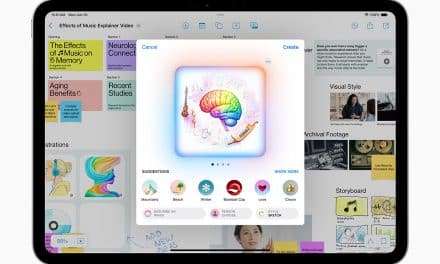iOS 18: Live-Telefonate transkribieren, iMessage Texteffekte, Genmoji, Apps sperren & verstecken
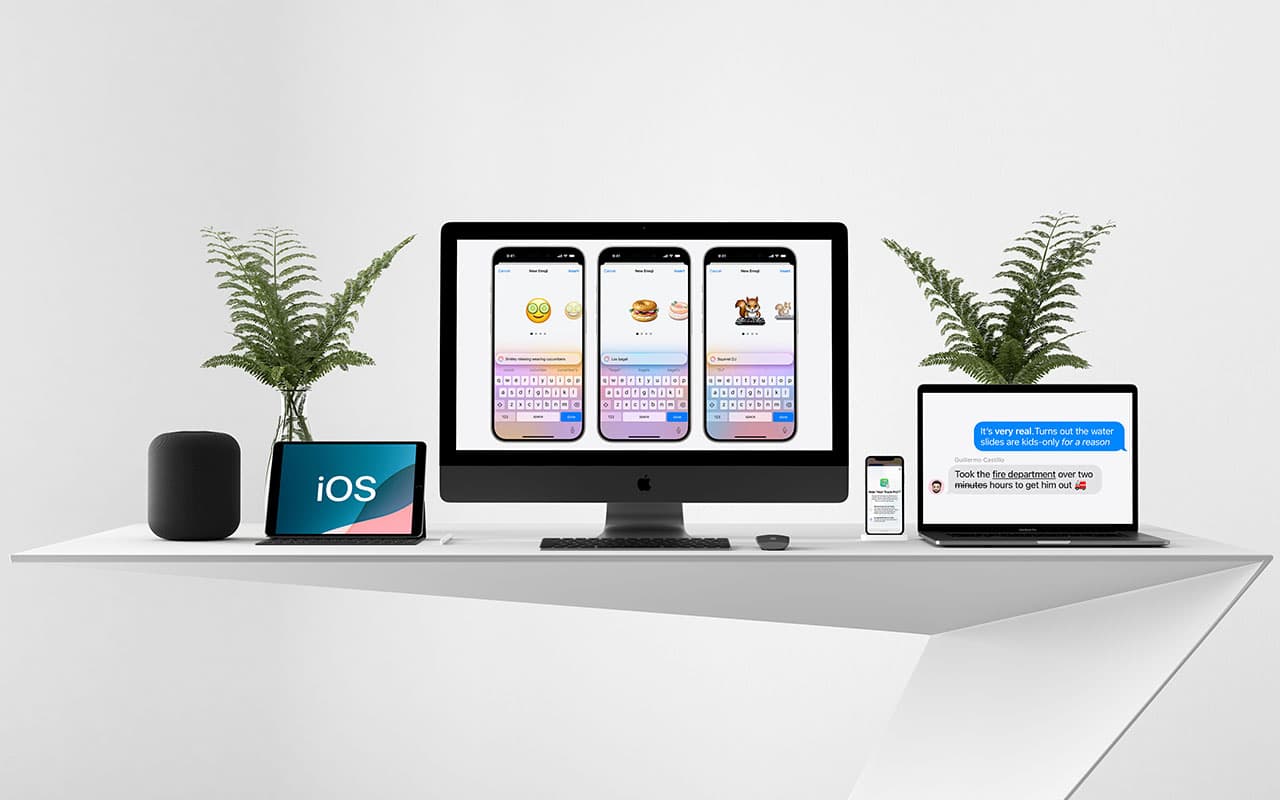
Eine der interessanten neuen Funktionen in iOS 18 wird es dir ermöglichen, deine Live-Telefonate über die Telefon-App automatisch aufzuzeichnen und zu transkribieren. Nachdem du einen Anruf angenommen oder einen Anruf getätigt hast, kannst du die Aufzeichnung aktivieren. Alle Gesprächsteilnehmer werden benachrichtigt, dass das Gespräch aufgezeichnet wird, damit es keine Überraschungen gibt und alle von Anfang an über die Aufzeichnung informiert sind. Während das Gespräch aufgezeichnet wird, kann das iPhone auch eine Abschrift erstellen.
Die kommenden Apple Intelligence Funktionen können eine Zusammenfassung der wichtigsten Punkte des Gesprächs erstellen, so dass du auf einen Blick sehen kannst, was wichtig war. Die Transkription von Telefonaten wird in Englisch (USA, Großbritannien, Australien, Kanada, Indien, Irland, Neuseeland, Singapur), Spanisch (USA, Mexiko, Spanien), Französisch (Frankreich), Deutsch (Deutschland), Japanisch (Japan), Mandarin-Chinesisch (chinesisches Festland, Taiwan), Kantonesisch (chinesisches Festland, Hongkong) und Portugiesisch (Brasilien) verfügbar sein.
Zu den weiteren neuen Funktionen der Telefon-App gehören eine Suchfunktion für die Anrufliste, die automatische Ausfüllung einer Nummer, wenn du anfängst, Ziffern einzugeben, und die Möglichkeit, die SIM-Karte nahtlos zu wechseln. Apple plant außerdem, die gleichen Audio- und Transkriptionsfunktionen in die Notizen-App zu integrieren, sodass du auf dem iPhone 12 und später Audiodateien aufnehmen und eine Live-Transkription erhalten kannst.
iMessage auf iOS 18 bietet Fett-, Unterstreichungs-, Kursiv- und Texteffekte
Apple hat heute eine Vorschau auf neue Funktionen für die Nachrichten-App in iOS 18 gegeben. Dazu gehören endlich Formatierungsoptionen für Fett, Kursiv, Unterstrichen und Durchgestrichen. iMessage hat auch ganz neue Texteffekte erhalten, die auf einzelne Wörter in einer Nachricht angewendet werden können, um ihnen ein „dynamisches, animiertes“ Aussehen zu geben. Zu diesen Effekten gehören Big, Small, Shake, Nod, Explode, Ripple, Bloom und Jitter.
Zu den weiteren neuen Funktionen der Nachrichten-App unter iOS 18 gehören die kommende RCS-Unterstützung für eine verbesserte SMS-Kommunikation mit Android-Nutzern, die Möglichkeit, Nachrichten für einen späteren Zeitpunkt zu planen, die Möglichkeit, jedes Emoji als Tapback zu verwenden, die Möglichkeit, Nachrichten über eine Satellitenverbindung zu versenden, wenn weder Wi-Fi noch Mobilfunknetze verfügbar sind, und vieles mehr.
Mit der neuen „Genmoji“-Funktion von iOS 18 kannst du deine eigenen Emoji erstellen
Eine der neuen Apple Intelligence Funktionen, die mit iOS 18 auf das iPhone kommen, ist Genmoji, mit dem du sofort deine eigenen Emoji erstellen kannst. KI-generierte Emoji können mit Textanweisungen wie „Smiley, der Gurken trägt“ oder „T-Rex, der ein Tutu auf einem Surfbrett trägt“ erstellt werden.
Genau wie Emoji können Genmoji laut Apple zu Nachrichten hinzugefügt, als Sticker geteilt oder als Tapback-Reaktion in der Nachrichten-App verwendet werden. Die Funktionen der Apple Intelligence sind nicht in der ersten Beta von iOS 18 enthalten, sondern werden erst im Laufe des Sommers in den USA zum Testen verfügbar sein.
Mit iOS 18 kannst du deine Apps für mehr Privatsphäre sperren und verstecken
Mit iOS 18 verbessert Apple den Datenschutz und führt eine Funktion ein, mit der Apps gesperrt oder versteckt werden können, so dass sie ohne Face ID-Scan nicht mehr zugänglich sind. Wenn jemand dein Telefon benutzt und du eine App gesperrt hast, erscheint beim Versuch, diese App zu öffnen, ein Popup-Fenster, das besagt, dass sie ohne zweite Authentifizierung nicht geöffnet werden kann. Du kannst eine App sperren, indem du lange auf sie drückst und die Option „Face ID erforderlich“ auswählst (oder Touch ID auf dem iPhone SE).
Nicht alle Apps können gesperrt werden. Apple bietet keine Option für harmlose Apps wie Karten, Uhr, Rechner und Aktien, aber fast jede andere App kann gesperrt werden, auch die Apps von Drittanbietern. Wenn du eine App sperrst, hast du auch die Möglichkeit, sie zu verstecken, wodurch sie in einen Ordner für gesperrte, versteckte Apps verschoben wird, der zum Öffnen eine Authentifizierung erfordert. Gesperrte oder versteckte Apps können nicht nur nicht geöffnet werden, sondern sind auch in der Suche, bei den Benachrichtigungen und an anderen Stellen des Betriebssystems nicht sichtbar. Wenn du die Sperre einer App aktivierst, werden auch die Apps angezeigt, die darauf Zugriff haben, z. B. die Apps, die Bilder in die Fotos-App schreiben können. Eine App auszublenden bedeutet, dass du keine eingehenden Benachrichtigungen oder Anrufe von ihr erhältst und dass sie nur in einem „Versteckt“-Ordner in der App-Bibliothek verfügbar ist.
Wenn du die Sperrfunktion deaktivieren möchtest, kannst du lange auf ein App-Symbol drücken und die Option „Keine Face ID erfordern“ auswählen. Um die Sperre ein- und auszuschalten, ist ein Face ID-Scan erforderlich, sodass sie nicht ohne dein Wissen ausgeschaltet werden kann. Das Sperren und Verstecken von Apps ist auch eine Funktion, die auf dem iPad funktioniert.
Anzeige*
Aktuelle Angebote!
Entdecke gadgetChecks.de!
Bildquelle: Titelbild & Grafik (Apple) – Mockup (Anthonyboyd Graphics) / News-Quelle: Apple
*Transparenz!
= externe Links /// + Banner = Partner-Links - Wenn Du über diese einkaufst unterstützt du uns mit einer kleinen Provision, bei unverändertem Preis. Übersicht aller Partnerprogramme /// Preise gelten zum Zeitpunkt der Veröffentlichung - Informationen & Disclaimer /// ** = Ecovacs Tracking-Link